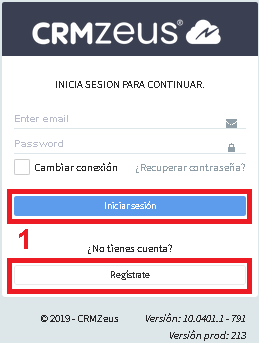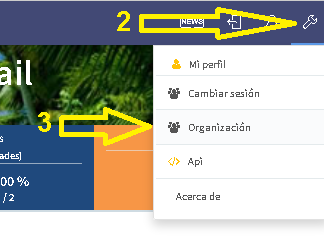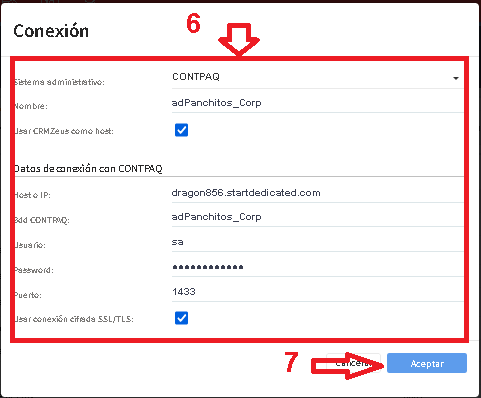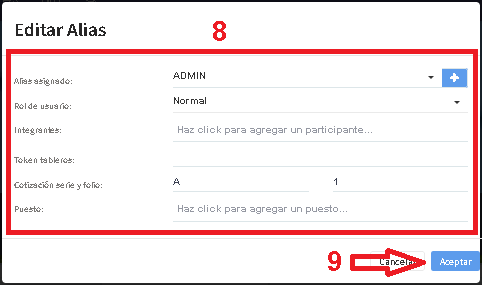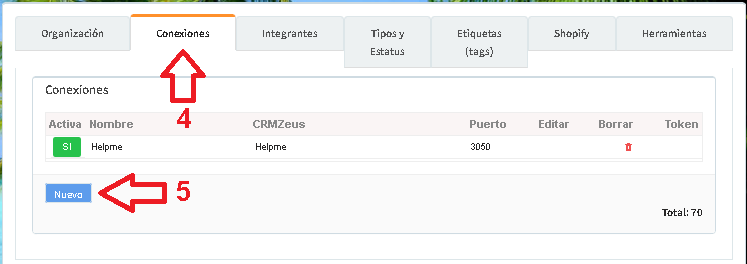Para integrar CRMZeus a Contpaq comercial se debe de hacer lo siguiente:
- Registrar o iniciar sesión en una cuenta de CRMZeus
- Ir al icono de “Herramientas” (el ícono de la llave inglesa) en la parte superior derecha de la ventana
- Seleccionar “Organización”
- Ir al tab de “Organizaciones”
- Hacer clic en el botón “Nueva”
- Llenar la información de la ventana de datos de conexión
6.1. En el campo “Sistema administrativo” seleccionar “Contpaq”
6.2. En el campo “Nombre” poner el nombre que le queremos dar a la conexión para identificarla, de preferencia el nombre de la empresa a la que se va a conectar (esto es util si se manejan varias empresas)
6.3. Activar la opción “Usar CRMZeus como host”
6.4. Llenar los “Datos de conexión con Contpaq”
- BDD Contapaq: es el nombre de la base de Contpaq, ejemplo ad_Panchitos_corp
- Usuario: usuario “sa” de SQL Server
- Contraseña: la contraseña del usuario “sa”
- Puerto: el número de puerto (predeterminado 1433) que se debió haber configurado para conexión al server de manera remota
- En caso de que la conexión sea cifrada, activar la opción “Usar conexión cifrada SSL/TLS”
- Clic en “Aceptar”
- En la ventana para agregar el “Alias” (nombre de usuario a utilizar en los documentos), esperar a que termine las operaciones de actualización de la base de datos de CRMZeus y cargue los Alias/Usuarios, selecciona el usuario ADMIN o crea uno nuevo, selecciona el “Rol de usuario” te sugerimos usar “Normal” (Este rol según los derechos que tenga activados el usuario, tendrá opción a visualizar todos los movimientos de los demás usuarios), cambia la “Serie” (predeterminado “A”) a utilizar en los documentos, se sugiere usar una serie que identifique al usuario, esta debe contener máximo 3 letras, no números), y el folio déjalo en 1.
- Haz clic en aceptar para que se guarden los cambios
Una vez creada la conexión hacer clic en el botón “No” de la columna “Activa” para cambiarlo a “Sí”, esto hace que empecemos a trabajar con esa empresa